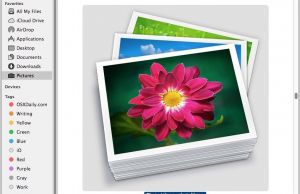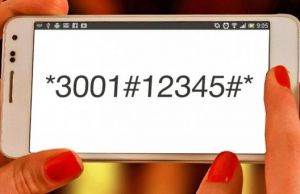1. Transferul de poze de pe iPhone pe Mac prin programul AnyTrans:
Descarcati programul AnyTrans pe Mac si veti putea transfera rapid pozele de pe iPhone pe Mac, dupa cum urmeaza:
Deschideti AnyTrans si conectati iPhone-ul la Mac. Dati click pe optiunea Photos ai alegeti pozele din Camera Roll, Photo Stream, Photo Library, Photo Share, Panoramas, Albums, Bursts, etc;
Alegeti pozele pe care doriti sa le transferati pe Mac si dati click pe butonul To Computer din coltul dreapta sus. Pentru a alege mai multe poze apasati tasta Ctrl si selectati-le cu cursorul. Este bine de stiut ca atunci cand transferati poze de pe iPhone pe un Mac prin AnyTrans, pe langa pozele din Camera Roll, mai puteti sa le transferati si pe cele din Photo Stream si Photo Library. Totodata, prin aceasta metoda nu veti pierde pozele mai vechi de pe iPhone, ea putand fi folosita si pentru transferul de pe poze de pe iPad si iPod touch pe Mac.
2. Sincronizarea pozelor de pe iPhone pe Mac cu iPhoto:
Conectati-va iPhone-ul la Mac prin cablul USB;
Lansati iPhoto daca nu se deschide in mod automat;
Alegeti pozele pe care doriti sa le transferati;
Dati click pe Import (daca ati selectat toate pozele) sau pe Import Selected (daca ati ales numai cateva poze).
3. Transferul de poze de pe iPhone pe Mac prin Preview:
Conectati-va iPhone-ul la Mac prin cablul USB;
Lansati Preview;
Dati click pe File din coltul stanga sus al ecranului;
Alegeti Import de pe iPhone;
Selectati pozele pe care doriti sa le transferati, dand click pe Import sau Import All;
4. Alegeti o destinatie pentru pozele de pe iPhone.
Conectati-va iPhone-ul la Mac prin cablul USB;
Accesati Image Capture de pe Mac;
Selectati iPhone-ul din lista de device-uri daca nu este selectat;
Setati folderul de iesire pentru pozele de pe iPhone;
Dati click pe Import sau Import all pentru a transfera pozele de pe iPhone pe Mac.
Daca doriti puteti sterge pozele de pe iPhone dupa ce le transferati pe Mac, bifand casuta acestei optiuni. Puteti, de asemenea, sa setati o anumita aplicatie sa se deschida in mod automat atunci cand reconectati aparatul la Mac, din partea stanga jos a interfatei Image Capture.
5. Sincronizarea pozelor de pe iPhone pe Mac cu Aperture:
Conectati-va iPhone-ul la Mac prin cablul USB;
Lansati Aperture pe Mac;
Dati click pe sageata indreptata in jos, din bara de unelte, pentru a deschide panoul Import;
Selectati iPhone-ul;
Alegeti Photo Project;
Setati un folder de iesire pentru pozele de pe iPhone;
6. Selectati toate pozele, dand click pe Check All sau alegeti doar cateva poze pe care doriti sa le transferati;
Dati click pe Import Checked pentru a incepe sincronizarea.
7. Transferul de poze de pe iPhone pe Mac via Email:
Deschideti aplicatia Photos de pe iPhone;
Accesati Albums si deschideti Albums Page;
Alegeti albumul dorit;
Atingeti butonul Edit;
Alegeti pozele pe care doriti sa le tranferati;
Atingeti butonul Share si alegeti Email;
Introduceti adresa de email si completati emailul;
Dati Send;
Accesati adresa de email de pe Mac si descarcati pozele.
Nu este indicat sa trimiteti prea multe poze odata, deoarece emailul nu va fi trimis. Este indicat sa atasati cate 3-4 poze in fiecare email. Totodata, via email puteti trimite poze si de pe un computer pe altul.